更新日:、 作成日:
Facebook 投稿や写真にタグ付けをする
はじめに
Facebook アプリやブラウザから投稿や写真にタグ付けをする方法を紹介します。
タグ付けとは、投稿や写真に登場する人を入力することです。その投稿を見られる人はタグ付けされた人をクリックしてプロフィールを表示できます。
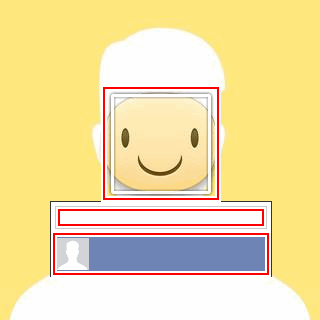
タグ付けされた人を紹介できるので、その人のフォロワーが増えたり友達に見つけてもらいやすくなります。
タグ付けされた人は必ずその投稿を見られます。設定によりタグ付けされた友達も見られるようになりますが、公開範囲からその友達を除外することはできます。
タグ付けされた人のタイムラインに投稿が表示されるようになります。人によっては迷惑になるので無闇にタグ付けするのは控えた方がいいです。
アプリからタグ付けをする
投稿にタグ付け
iPhone または Android のアプリを開いて [今なにしてる] をタップします。

[タグ付けする] をタップします。

タグ付けする [友達] をすべてタップして [完了] をタップします。

[シェアする] をタップします。

[シェアする] をタップします。ニュースフィードがチェックされているのが通常の投稿です。

この投稿を見れる人には誰がタグ付けされているか表示されます。

写真にタグ付け
写真の投稿時に [写真] をタップします。

タグ付けする人の [顔] の部分をタップします。

タグ付けする人を入力またはタップして [完了] をタップします。

[シェアする] をタップします。

写真にタグ付けして投稿されます。[写真] をタップします。

[タグ] アイコンをタップするとどの部分が誰なのか表示されます。

スポンサーリンク
ブラウザからタグ付けをする
投稿にタグ付け
「Facebook サイト」を開いて、投稿画面から [友達をタグ付け] をクリックします。

[友達の名前] を検索し、タグ付けする [友達] をクリックして [終了] をクリックします。

これで投稿します。
この投稿を見られる人には、誰がタグ付けされているか表示されます。

タグ付けされた人は必ずこの投稿を見れます。
投稿前に写真にタグ付け
写真付きで投稿するときに写真の [編集する] をクリックします。

[写真にタグ付け] をクリックします。

タグ付けする人の [顔] の部分をクリックして、その人の名前を入力して選択します。

[保存する] をクリックして投稿すると、その写真にタグ付けされます。
投稿後に写真にタグ付け
投稿された [写真] をクリックして [写真にタグ付け] アイコンをクリックします。

タグ付けする人の [顔] の部分をクリックして、その人の名前を入力して選択します。

写真にタグ付けされます。
スポンサーリンク